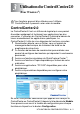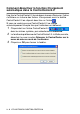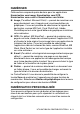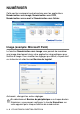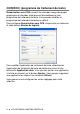Software User's Guide
Table Of Contents
- GUIDE D'UTILISATION DU LOGICIEL
- Table des matières
- 1 Utilisation de l’appareil comme imprimante (Pour Windows®)
- Utilisation du pilote d’imprimante de Brother
- Fonctions
- Choix du type de papier adéquat
- Impression d’un document
- Impression de documents et envoi ou réception de télécopies simultanées
- Suppression de données de la mémoire
- Contrôle de la qualité d’impression
- Touche de l’imprimante
- Moniteur d’état (Windows® uniquement)
- Paramètres du pilote d’impression (Windows® uniquement)
- Comment accéder aux réglages du pilote d’imprimante
- Onglet Elémentaire
- Onglet Avancé
- 2 Numérisation sous Windows®
- Numérisation d’un document (Pour Windows® XP)
- Compatibilité WIA
- Comment accéder au numériseur
- Numérisation d’un document dans le PC (MFC-3240C et MFC-3340CN uniquement)
- Numérisation d’un document dans le PC (pas disponible pour MFC-3240C et MFC-3340CN)
- Numérisation d’un document à l’aide de l’alimentateur automatique de documents
- Pré-numérisation en vue de sélectionner une partie du document que vous voulez numériser sur la vitre du numériseur (pas disponible pour MFC-3240C et MFC-3340CN)
- Utilitaire du numériseur Brother
- Compatible TWAIN pour Windows® XP
- Numérisation d’un document (Pour Windows® 98/98SE/Me et 2000 Professional uniquement)
- Utilisation de la touche de numérisation (Pour les utilisateurs d’un câble USB)
- Utilisation de ScanSoft® PaperPort® 9.0SE et de OmniPage® OCR
- Affichage des éléments
- Organisation des éléments dans des dossiers
- Liens rapides vers d’autres applications
- ScanSoft® OmniPage® OCR vous permet de convertir un texte image (bitmap) en texte éditable
- Importation des éléments d’une autre application
- Exportation des éléments dans d’autres formats
- Désinstallation de PaperPort® 9.0SE et de ScanSoft® OmniPage® OCR
- Numérisation d’un document (Pour Windows® XP)
- 3 Utilisation du ControlCenter2.0 (Pour Windows®)
- 4 Utilisation de l’application Configuration à distance du MFC (Pour Windows®)
- 5 Utilisation du logiciel Brother PC-FAX (Pour Windows®)
- Envoi de PC-FAX
- Numéros abrégés -- Configuration
- Carnet d’Adresses de Brother
- Enregistrement d’un membre dans le Carnet d’adresses
- Enregistrement d'un groupe pour la diffusion de télécopies
- Modification des coordonnées d’un membre
- Suppression d’un membre ou d’un groupe
- Exportation du Carnet d’adresses
- Importation vers le Carnet d’adresses
- Configuration d’une page de couverture
- Saisie des informations sur la page de couverture
- Envoi d'un fichier comme PC-FAX en utilisant l’interface utilisateur du Style télécopie
- Envoi d'un fichier comme PC-FAX en utilisant l’interface utilisateur du format Style simple
- Configuration de la réception PC-FAX (MFC-420CN, MFC-620CN, MFC-5440CN, MFC-5840CN et MFC-3340CN uniquement)
- 6 Utilisation du PhotoCapture Center™ de votre PC (Pour Windows®) (pas disponible pour les modèles MFC-5440CN et MFC-3240C)
- 7 Numérisation réseau (Pour Windows®) (pas disponible pour les modèles MFC-3240C et MFC-210C)
- 8 Utilisation de votre appareil avec un Macintosh®
- Configuration d’un ordinateur Apple® Macintosh® doté du protocole USB
- Utilisation du pilote d’imprimante de Brother sur votre Apple® Macintosh® (Mac OS® X)
- Utilisation du pilote d’imprimante de Brother sur votre Apple® Macintosh® (Mac OS® 8.6-9.2)
- Envoi d’une télécopie depuis une application sous Macintosh®
- Numérisation depuis un Macintosh® (pas disponible pour Mac OS® 8.6)
- Configuration de numérisation réseau
- Utilisation de Presto!® PageManager®
- Utilisation du ControlCenter2.0 (Pour Mac OS® X 10.2.4 ou version supérieure)
- Configuration à distance du MFC (Mac OS® X 10.2.4 ou version supérieure) (pas disponible pour MFC-210C)
- Utilisation du PhotoCapture Center™ à partir d’un Macintosh® (pas disponible pour MFC-3240C et MFC-5440CN)
- Index
- brother CAN-FRE
UTILISATION DU CONTROLCENTER2.0 3 - 5
PC-FAX
Ces boutons servent à envoyer ou à recevoir des télécopies à l’aide
de l’application PC-FAX de Brother.
■
Envoi — permet de numériser une page ou un document et
d’envoyer automatiquement l’image sous forme de télécopie
depuis un ordinateur à l’aide du logiciel PC-FAX de Brother. (Voir
Envoi de PC-FAX à la page 5-1.)
■
Recevoir — permet de recevoir un message PC-FAX en cliquant
sur ce bouton. Après l’exécution du logiciel de réception PC-FAX,
ce bouton passe à Vue reçue pour ouvrir l’application et
visualiser la télécopie reçue. (Voir Configuration de la réception
PC-FAX (MFC-420CN, MFC-620CN, MFC-5440CN,
MFC-5840CN et MFC-3340CN uniquement)
à la page 5-19.)
■
Carnet d’addresses — permet d’ouvrir le carnet d’adresses
pour PC-FAX de Brother. (Voir
Carnet d’Adresses de Brother
à la
page 5-7.)
■
Configuration — permet de configurer les paramètres d’envoi
de PC-FAX. (Voir
Paramètres d’envoi
à la page 5-3
.
)
PARAMÈTRES DE PÉRIPHÉRIQUE
Vous pouvez configurer les paramètres de l’appareil ou vérifier les
volumes d’encre.
■
Configuration à distance — permet d’ouvrir le Programme de
configuration à distance
.
(Voir
Configuration à distance du MFC
à la page 4-1
.
)
■
Comp abrégée — permet d’ouvrir la fenètre Configurer comp
abrégée de Configuration à distance. (Voir
Configuration à
distance du MFC
à la page 4-1
.
)
■
Volume d’encre — permet de vérifier l’état de l’encre.
Vous ne pouvez pas utiliser cette fonction si l’appareil est
raccordé à un réseau.
Vous ne pouvez pas utiliser cette fonction si l’appareil est
raccordé à un réseau.